Tal vez sea una obviedad pero... probaste con F12? Dicha tecla te permite cambiar el orden de booteo sin necesidad de entrar en BIOS/UEFI
Cómo instalar un Windows 10 en una PC que no te deja bootear desde USB

Un pequeño tip para quienes quieran instalar una PC con Windola pero tengan el mismo problema que yo tuve: no podía cambiar el orden de booteo de la PC.
Puede parecer raro pero algunos BIOS vienen con bugs y, en el caso que les comento, era una notebook con un BIOS al que no se podía entrar. Para la PC esto no era un problema pero si uno quería cambiar el orden de arranque para que primero lo hiciera un pen drive, era imposible.
Como sabrán no es fácil hacer una instalación limpia sin acceso al BIOS pero encontré la solución.
Primero que nada hace falta una herramienta crucial: un gabinete para discos rígidos externos, en este caso uno de notebook por lo que con la energía de un USB funciona perfectamente bien, pero si tienen que hacerlo con un disco de los grandes van a necesitar uno de esos gabinetes con fuente para discos. Si tienen con USB 3.0 mucho mejor.
Con esto hay que sacar el disco rígido pero he aquí el segundo problema: si el disco tenía, como en mi caso, un Windows 8 original que no se pudo pasar a Windows 10 a tiempo el UEFI está ahí, son particiones de "seguridad" que no pueden ser fácilmente borradas.
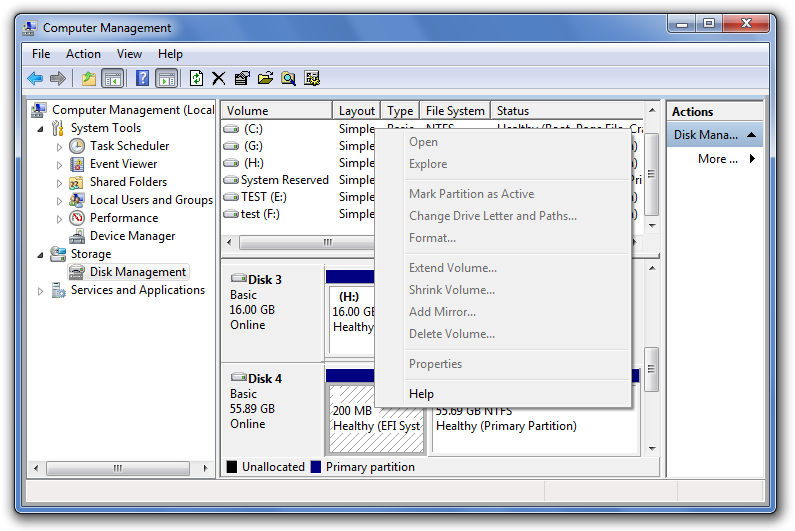
Esto es un problema extraño, desde cualquier otro sistema operativo (ejemplo: Ubuntu, OSX, etc.) uno puede tomar un disco, borrar sus particiones y crear una nueva de cero. Pero desde Windows no te permite borrar las particiones UEFI de un disco externo. Es como que Microsoft, en este sentido, imagina un mundo donde nadie tiene otro sistema operativo
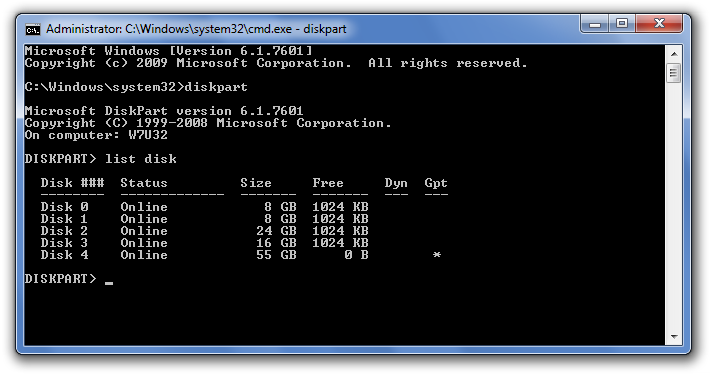
Pero existe la forma de formatearlo a cero y borrar todo, la herramienta necesaria es bastante compleja de usar: DISKPART. Se hace el trabajo desde terminal de línea de comandos y pueden seguir las instrucciones aquí.
Una posibilidad son algunas aplicaciones propietarias que hacen el mismo trabajo hasta en sus versiones gratuitas (si googlean hay muchas).
Una vez resuelto esto y con el disco perfectamente formateado hay que empezar con la segunda etapa: descargar una versión de Windows pero no para instalar en nuestra PC sino en ese disco rígido.
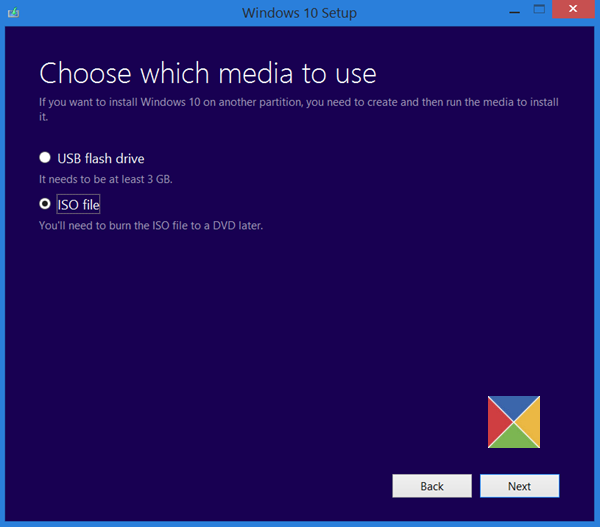
Si descargan el Media Creation Tool de Windows 10 ésta, en vez de darle a "upgrade this PC", crean un medio de instalación para otra PC y a la hora de elegir entre un medio USB o un ISO eligen un ISO. Así es, no van a instalarlo directo en el pen drive y/o disco externo, sino que van a crear el ISO.
La aplicación se toma su tiempo y descarga la última versión lista para instalar, una vez terminado tienen un archivo .iso donde le indicaron que lo guarde o donde esté la aplicación.
Ahora viene la copia al disco, para esto encontré una aplicación que hace la preparación que haría falta para poder ejecutar directamente en ese disco externo no como un pen drive instalable sino como una instalación propiamente dicha.
Encontré este programa: WinToUSB cuya versión gratuita es todo lo que necesitamos, no hay que pagar nada. El programa te permite elegir qué versión de Windows vas a instalar en el disco externo, qué partición de arranque vas a usar y de qué modo. Las opciones por default son suficientes.
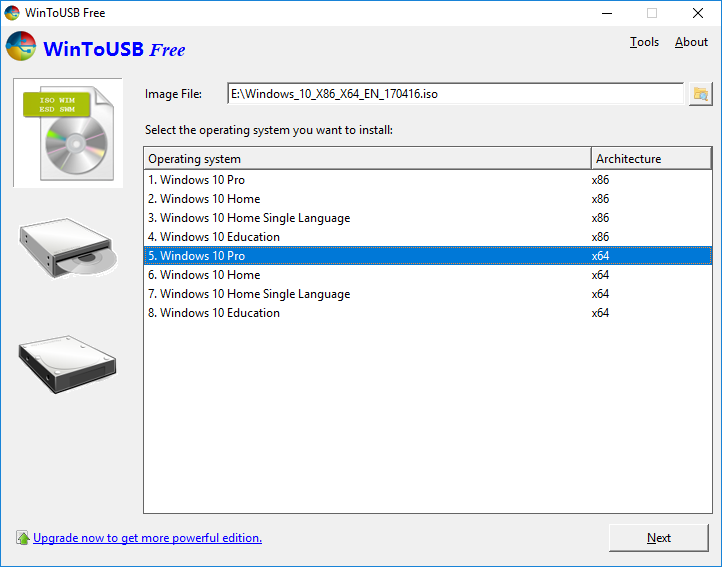
Se va a tomar su tiempo, lo dejan trabajar, lo que van a obtener es un disco rígido como si recién le hubiesen instalado Windows 10. Ahora cuando lo conecten en la PC de destino y arranquen la misma pasarán por los mismos pasos iniciales de toda instalación. El disco ya tiene Windows.
Ahora bien, obvio que muchos de los que hagan esto lo estarán haciendo porque, como yo, se encontraron con una vieja PC con Windows 8 que no recibió el upgrade a tiempo y hoy deberían pagar una licencia para poder instalarlo
Otros posts que podrían llegar a gustarte...
Comentarios
-
Danilo Maccari dijo:
Tal vez sea una obviedad pero... probaste con F12? Dicha tecla te permite cambiar el orden de booteo sin necesidad de entrar en BIOS/UEFI
No es ninguna obviedad, muchos equipos no muestran nada del POST, y nunca te enteras que existe una opcion de orden de booteo temporal. (F12, F10, F8, segun se le cante al fabricante supongo)
-
Anónimo dijo:
Danilo Maccari dijo:
Tal vez sea una obviedad pero... probaste con F12? Dicha tecla te permite cambiar el orden de booteo sin necesidad de entrar en BIOS/UEFI
No es ninguna obviedad, muchos equipos no muestran nada del POST, y nunca te enteras que existe una opcion de orden de booteo temporal. (F12, F10, F8, segun se le cante al fabricante supongo)
señores, como les dije en la nota, el BIOS de esta versión de notebook tiene un bug horripilante donde NINGUNA opción de BIOS funciona, ni F garcha ni nada sencillamente no se podía entrar y era un bug reportado. La forma de actualizar el BIOS era riesgosa así que... para qué arriesgarse!
Igualmente el método sirve para cuando le tenés que llevar un disco ya preparado a un amigo, le dejás el Win10 ya instalado y en pocos minutos tiene la PC funcionando.
En mi caso, además, la máquina principal tiene un SSD M.2 así que no podía poner el disco como principal e instalar allí tampoco, así que este método era el único que funcionaba.
-
Algunas laptop nuevas tienen el disco adentro, sin tapa para acceder, como unos modelos de Eurocase. Hay que destripar la laptop para sacar el disco... un plomo, que aumenta el riesgo y por ende el precio al cliente.
Normalmente trato de hacer lo imposible para llegar al bios, cuando no no queda otra que esto que explicás.
-
Excelente aporte Fabio,cada tanto me traen una con este problema y tuve que hacer malabares.
El diskpart es fundamental , yo para cargar iso a un USB (no sé si funciona en HDD conectado así) es el Rufus que no pesa ni 1mb. Me voy a guardar la entrada,seguramente la voy a necesitar.
-
La forma más simple es entrar al modo recuperación de Windows (3 veces apagandola durante el arranque fuerza entrar al recovery) ahí - opciones de recuperación - otras opciones.. - configuración firmware UEFI.
Funciona en el 98% de las maquinas.
-
Justo ayer estaba con el Media Creation Tool descargando el ISO al que pensaba meter en un DVD para instalar en otra máquina. No sabía lo del WinToUSB, lo voy a probar a ver qué tal anda.
-
Tengo un problema, con Rufus cree un pendrive booteable, y en una compu con win XP en la bios en el orden le seteo q primero botee el USB FDD pero no me da ni pelota, no bootea. Qué podrá ser? Gracias.
-
Más que un bug en el BIOS parece que ese equipo tenía Windows 8 de fábrica y para acceder a la BIOS debes hacerlo desde Windows y al reiniciarse aparece el BIOS sin presionar ninguna tecla...
-
Usuario dijo:
Más que un bug en el BIOS parece que ese equipo tenía Windows 8 de fábrica y para acceder a la BIOS debes hacerlo desde Windows y al reiniciarse aparece el BIOS sin presionar ninguna tecla...
Una vez tuve un problema similar, tal vez el mismo bug. Cuando querías entrar al bios desde la opción de Windows... Pantalla negra. También tuve que sacar el disco para hacerlo, pero lo solucioné de otra forma.
-
Danbat dijo:
Justo ayer estaba con el Media Creation Tool descargando el ISO al que pensaba meter en un DVD para instalar en otra máquina. No sabía lo del WinToUSB, lo voy a probar a ver qué tal anda.
Update de mi propio comentario: funcionó perfecto. En mi caso evité grabar un DVD y ver si funcionaba en una lectora que no se usa hace tiempo. Ahora lo voy a usar en una notebook que tiene una historia parecida a la de Fabio.
-
Se puede entraral bios de la siguiente manera en algunos modelos de notebooks nuevas (la ultima vez lo hice con una exo) . Con la maquina apagada apretas la tecla F2, y sin soltarla encendes la maquina, sin soltar la tecla entra al bios.
en otros modelos haces lo mismo y soltas la tecla F2 cuando da imagen
Las lenovo tienen un pequeño botoncito que al presionarlo arranca la maquina con un menu que permite entrar al bios
-
Y si simplemente entran al pendrive desde "Este Equipo" y lo instalan desde ahí? Digo, me parece mas facil...
-
pascual dijo:
Se puede entraral bios de la siguiente manera en algunos modelos de notebooks nuevas (la ultima vez lo hice con una exo) . Con la maquina apagada apretas la tecla F2, y sin soltarla encendes la maquina, sin soltar la tecla entra al bios.
en otros modelos haces lo mismo y soltas la tecla F2 cuando da imagen
Las lenovo tienen un pequeño botoncito que al presionarlo arranca la maquina con un menu que permite entrar al bios
la notebook que me obligó a hacer esto no funcionaba con F2 ni nada, era un bug del BIOS que requería un reflasheo que no estaba dispuesto a hacer porque el último update era de como el 2011 más o menos
-
genial Fabio!!! hacia muchisimo no entraba a tu blog!! como siempre, genial!!! y esta nota me sirve mucho!!! abrazos
-
Néstor dijo:
Usuario dijo:
Más que un bug en el BIOS parece que ese equipo tenía Windows 8 de fábrica y para acceder a la BIOS debes hacerlo desde Windows y al reiniciarse aparece el BIOS sin presionar ninguna tecla...
Una vez tuve un problema similar, tal vez el mismo bug. Cuando querías entrar al bios desde la opción de Windows... Pantalla negra. También tuve que sacar el disco para hacerlo, pero lo solucioné de otra forma.
Cuenta como!!!!!






